In den vorherigen Blogs haben Sie gelernt und anders Salesforce-Zertifizierungen . In diesem Salesforce-Lernprogramm-Blog werde ich Ihnen zeigen, wie Sie eine benutzerdefinierte Salesforce-App erstellen. Ich werde eine App namens erstellen StudentForce die verwendet werden kann, um Studentenakten zu pflegen.
Diese App enthält drei verschiedene Objekte (Tabellen) zum Speichern von Daten. Das erste aufgerufene Objekt Studentendaten enthält die Namen der Schüler und ihre persönlichen Daten wie E-Mail-ID, Telefonnummer und Heimatstadt. Das College, dem die Studenten angehören, wird im zweiten aufgerufenen Objekt gespeichert Hochschule und das dritte Objekt aufgerufen Markierungen enthält die Noten, die die Schüler in verschiedenen Fächern erhalten haben.
Salesforce-Lernprogramm
Ich habe die folgenden Themen in diesem Salesforce-Lernprogramm-Blog mit schrittweisen Anweisungen und behandeltScreenshots:
- Wie erstelle ich die App-Umgebung?
- Was sind Registerkarten und wie erstellen Sie Registerkarten in Ihrer App?
- Was sind Profile und wie können Benutzerprofile angepasst werden?
- Wie erstelle ich Objekte in der App?
- Wie erstelle ich Felder in Objekten und definiere deren Datentyp?
- Wie füge ich Einträge (Felder) zu diesen Objekten hinzu?
- Wie kann man zwei verschiedene Objekte verknüpfen (eine Beziehung zwischen ihnen herstellen)?
Bevor ich mit dem Erstellen einer App beginne, möchte ich Ihnen die Cloud-Umgebung vorstellen, in der Salesforce-Apps erstellt werden.
Salesforce Org
Der Cloud-Computing-Speicherplatz, den Force.com Ihnen oder Ihrem Unternehmen bietet, wird als Salesforce-Organisation bezeichnet. Es wird auch als Salesforce-Umgebung bezeichnet. Entwickler können benutzerdefinierte Salesforce-Apps, Objekte, Workflows, Datenfreigaberegeln, Visualforce-Seiten und Apex-Codierung über Salesforce Org erstellen.
Lassen Sie uns nun tief in Salesforce Apps eintauchen und verstehen, wie es funktioniert.
Salesforce-Apps
Die Hauptfunktion einer Salesforce-App ist die Verwaltung von Kundendaten. Salesforce-Apps bieten eine einfache Benutzeroberfläche für den Zugriff auf Kundendatensätze, die in Objekten (Tabellen) gespeichert sind. Apps helfen auch beim Herstellen einer Beziehung zwischen Objekten, indem sie Felder verknüpfen.
Apps enthalten eine Reihe verwandter Registerkarten und Objekte, die für den Endbenutzer sichtbar sind. Der folgende Screenshot zeigt, wie die StudentForce App sieht aus wie.
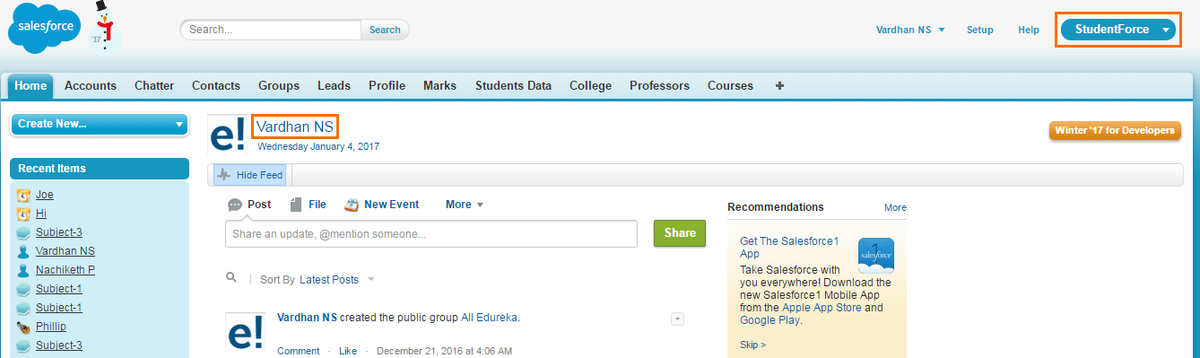
Der hervorgehobene Bereich in der oberen rechten Ecke des Screenshots zeigt den Namen der App an: StudentForce . Der neben dem Profilbild hervorgehobene Text ist mein Benutzername: Vardhan NS .
Bevor Sie ein Objekt erstellen und Datensätze eingeben, müssen Sie das Grundgerüst der App einrichten. Sie können den folgenden Anweisungen folgen, um die App einzurichten.
Schritte zum Einrichten der App
- Klicke auf Installieren Schaltfläche neben dem App-Namen in der oberen rechten Ecke.
- Gehen Sie in der Leiste auf der linken Seite zu Bauen → auswählen Erstellen → auswählen Apps aus dem Dropdown-Menü.
- Klicke auf Neu wie im folgenden Screenshot gezeigt.
- Wählen Benutzerdefinierte App .
- Geben Sie die App-Label . StudentForce ist das Label meiner App . Klicke auf Nächster .
- Wählen Sie ein Profilbild für Ihre App. Klicken Nächster .
- Wählen Sie die Registerkarten aus, die Sie für erforderlich halten. Klicken Nächster .
- Wählen Sie die verschiedenen Profile aus, die Sie möchten App zugewiesen werden. Klicken sparen .
In den Schritten 7 und 8 wurden Sie aufgefordert, die entsprechenden Registerkarten und Profile auszuwählen. Registerkarten und Profile sind ein wesentlicher Bestandteil von Salesforce Apps, da sie Ihnen beim Verwalten von Objekten und Datensätzen in Salesforce helfen.
In diesem Salesforce-Lernprogramm werde ich Ihnen eine detaillierte Erläuterung der Registerkarten und Profile geben und Ihnen dann zeigen, wie Sie Objekte erstellen und Datensätze hinzufügen.
Salesforce-Registerkarten
Mithilfe von Registerkarten können Sie auf Objekte (Tabellen) in der Salesforce-App zugreifen. Sie werden oben auf dem Bildschirm angezeigt und ähneln einer Symbolleiste. Es enthält Verknüpfungen zu mehreren Objekten. Wenn Sie auf den Objektnamen in einer Registerkarte klicken, werden Datensätze in diesem Objekt angezeigt. Registerkarten enthalten auch Links zu externen Webinhalten, benutzerdefinierten Seiten und anderen URLs. Der hervorgehobene Teil im folgenden Screenshot ist der der Salesforce-Registerkarten.
Alle Anwendungen haben eine Zuhause Registerkarte standardmäßig. Standardregisterkarten können durch Klicken auf ' + ’Im Tab-Menü. Konten, Kontakte, Gruppen, Leads und Profile sind die von Salesforce angebotenen Standardregisterkarten. Beispielsweise, Konten Auf der Registerkarte wird die Liste der Konten in der SFDC-Organisation und angezeigt Kontakte Auf der Registerkarte wird die Liste der Kontakte in der SFDC-Organisation angezeigt.
Schritte zum Hinzufügen von Registerkarten
- Klicken Sie im Registerkartenmenü auf '+'.
- Klicke auf Registerkarten anpassen, welches auf der rechten Seite vorhanden ist.
- Wählen Sie die Registerkarten Ihrer Wahl und klicken Sie auf sparen .
Neben Standardregistern können Sie auch benutzerdefinierte Registerkarten erstellen. Studenten Die Registerkarte, die Sie im obigen Screenshot sehen, ist eine benutzerdefinierte Registerkarte, die ich erstellt habe. Dies ist eine Verknüpfung, um zum benutzerdefinierten Objekt zu gelangen: Studenten .
Schritte zum Erstellen benutzerdefinierter Registerkarten
- Navigieren Sie zu Setup → Erstellen → Erstellen → Registerkarten.
- Klicke auf Neu .
- Wählen Sie den Objektnamen aus, für den Sie eine Registerkarte erstellen. In meinem Fall ist es Studentendaten . Dies ist ein benutzerdefiniertes Objekt, das ich erstellt habe (die Anweisungen zum Erstellen dieses Objekts werden später in diesem Blog behandelt).
- Wählen Sie einen gewünschten Tab-Stil und geben Sie eine Beschreibung ein.
- Klicken Sie auf Weiter → Speichern. Das neue Studentendaten Die Registerkarte wird wie unten gezeigt angezeigt.
Salesforce-Profile
Jeder Benutzer, der auf die Daten oder die SFDC-Organisation zugreifen muss, wird mit einem Profil verknüpft. Ein Profil ist eine Sammlung von Einstellungen und Berechtigungen, die steuern, was ein Benutzer in Salesforce anzeigen, darauf zugreifen und ändern kann.
Ein Profil steuert Benutzerberechtigungen, Objektberechtigungen, Feldberechtigungen, App-Einstellungen, Registerkarteneinstellungen, Zugriff auf Apex-Klassen, Visualforce-Seitenzugriff, Seitenlayouts, Datensatztypen, Anmeldestunde und Anmelde-IP-Adressen.
Sie können Profile basierend auf dem Hintergrund des Benutzers definieren. Beispielsweise können für verschiedene Benutzer wie Systemadministrator, Entwickler und Vertriebsmitarbeiter unterschiedliche Zugriffsebenen festgelegt werden.
Ähnlich wie bei Registerkarten können wir jedes Standardprofil verwenden oder ein benutzerdefiniertes Profil erstellen. Standardmäßig sind folgende Standardprofile verfügbar: schreibgeschützt, Standardbenutzer, Marketingbenutzer, Vertragsmanager, Lösungsmanager und Systemadministrator. Wenn Sie benutzerdefinierte Profile erstellen möchten, müssen Sie zuerst Standardprofile klonen und dieses Profil dann bearbeiten. Beachten Sie, dass ein Profil vielen Benutzern zugewiesen werden kann, einem Benutzer jedoch nicht viele Profile zugewiesen werden können.
Schritte zum Erstellen eines Profils
- Klicken Sie auf Setup → Verwalten → Benutzer verwalten → Profile
- Sie können dann jedes der vorhandenen Profile klonen, indem Sie auf klicken Bearbeiten .
Sobald die Registerkarten und Profile für Ihre App eingerichtet sind, können Sie Daten in diese App laden. Im nächsten Abschnitt dieses Salesforce-Lernprogramms wird daher erläutert, wie Daten in Form von Datensätzen und Feldern zu Objekten hinzugefügt werden.
Objekte, Felder und Datensätze in Salesforce
Objekte, Felder und Datensätze sind die Bausteine von Salesforce. Daher ist es wichtig zu wissen, was sie sind und welche Rolle sie beim Erstellen von Apps spielen.
Objekte sind die Datenbanktabellen in Salesforce, in denen Daten gespeichert werden. In Salesforce gibt es zwei Arten von Objekten:
- Standardobjekte: Die von Salesforce bereitgestellten Objekte werden als Standardobjekte bezeichnet. Zum Beispiel Konten, Kontakte, Leads, Opportunities, Kampagnen, Produkte, Berichte, Dashboard usw.
- Benutzerdefinierte Objekte: Die von Benutzern erstellten Objekte werden als benutzerdefinierte Objekte bezeichnet.
Objekte sind eine Sammlung von Datensätzen und Datensätze sind eine Sammlung von Feldern.
MySQL-Tutorial für Anfänger mit Beispielen
Jede Zeile in einem Objekt besteht aus vielen Feldern. Ein Datensatz in einem Objekt ist also eine Kombination verwandter Felder. Schauen Sie sich das folgende Excel zur Veranschaulichung an.
Ich werde ein Objekt namens erstellen Studentendaten welcheenthält persönliche Daten der Schüler.
Schritte zum Erstellen eines benutzerdefinierten Objekts:
- Navigieren Sie zu Setup → Erstellen → Erstellen → Objekt
- Klicke auf Neues benutzerdefiniertes Objekt .
- Füllen Sie die aus Objektname und Beschreibung . Wie Sie auf dem Bild unten sehen können, lautet der Objektname Studentendaten .
- Klicke auf sparen .
Wenn Sie dieses benutzerdefinierte Objekt zum Registerkartenmenü hinzufügen möchten, befolgen Sie die Anweisungen in diesem Salesforce-Lernprogramm-Blog.
Nach dem Erstellen des Objekts müssen Sie verschiedene Felder in diesem Objekt definieren. z.B. Die Felder im Datensatz eines Schülers sind der Name des Schülers, die Telefonnummer des Schülers, die E-Mail-ID des Schülers, die Abteilung, zu der ein Schüler gehört, und seine Heimatstadt.
Sie können Objekten erst nach dem Definieren der Felder Datensätze hinzufügen.
Schritte zum Hinzufügen benutzerdefinierter Felder
- Navigieren Sie zu Setup → Erstellen → Erstellen → Objekte
- Wählen Sie das Objekt aus, zu dem Sie Felder hinzufügen möchten. In meinem Fall ist es Studentendaten .
- Scrollen Sie für dieses Objekt zu Benutzerdefinierte Felder und Beziehungen und klicken Sie auf Neu wie gezeigtim folgenden Screenshot.
- Sie müssen den Datentyp dieses bestimmten Felds auswählen und dann auf klicken Nächster . ich habe mich entschieden Text Format, weil ich Buchstaben in diesem Feld speichern werde.
Die verschiedenen Datentypen von Feldern wurden im nächsten Abschnitt dieses Blogs ausführlich erläutert. - Sie werden dann aufgefordert, den Namen des Feldes, die maximale Länge dieses Feldes und die Beschreibung einzugeben.
- Sie können es auch zu einem optionalen / obligatorischen Feld machen und doppelte Werte für verschiedene Datensätze zulassen / verbieten, indem Sie die Kontrollkästchen aktivieren. Sehen Sie sich den folgenden Screenshot an, um ein besseres Verständnis zu erhalten.
- Klicke auf Nächster .
- Wählen Sie die verschiedenen Profile aus, die dieses Textfeld zu einem späteren Zeitpunkt bearbeiten können. Klicken Nächster .
- Wählen Sie die Seitenlayouts aus, die dieses Feld enthalten sollen.
- Klicken sparen .
Wie Sie dem folgenden Screenshot entnehmen können, gibt es zwei Arten von Feldern. Standardmäßig für jedes Objekt erstellte Standardfelder und von mir erstellte benutzerdefinierte Felder. Die vier Felder, für die ich erstellt habe Studentendaten sind Stadt, Abteilung, E-Mail-ID und Telefonnummer. Sie werden feststellen, dass alle benutzerdefinierten Felder mit dem Suffix '__C' versehen sind, was darauf hinweist, dass Sie diese Felder bearbeiten und löschen können. Während einige Standardfelder bearbeitet, aber nicht gelöscht werden können.
Sie können Ihrem Objekt jetzt Schülerdatensätze (vollständige Zeile) hinzufügen.
Schritte zum Hinzufügen eines Datensatzes
- Wechseln Sie über das Registerkartenmenü zur Objekttabelle. Studentendaten ist das Objekt, zu dem ich Datensätze hinzufügen werde.
- Wie Sie dem folgenden Bild entnehmen können, sind keine Datensätze vorhanden. Klicke auf Neu um neue Schülerdatensätze hinzuzufügen.
- Fügen Sie Schülerdetails in verschiedene Felder ein, wie im folgenden Screenshot gezeigt. Klicke auf sparen .
- Sie können beliebig viele Schülerdatensätze erstellen. Ich habe 4 Schülerdatensätze erstellt, wie im folgenden Screenshot gezeigt.
- Wenn Sie die Schülerdetails bearbeiten möchten, können Sie auf klicken Bearbeiten wie im folgenden Screenshot gezeigt.
Datentypen von Feldern
Der Datentyp steuert, welcher Datentyp in einem Feld gespeichert werden kann. Felder innerhalb eines Datensatzes können unterschiedliche Datentypen haben. Beispielsweise:
- Wenn es sich um ein Telefonnummernfeld handelt, können Sie auswählen Telefon .
- Wenn es sich um einen Namen oder ein Textfeld handelt, können Sie auswählen Text .
- Wenn es sich um ein Datums- / Zeitfeld handelt, können Sie auswählen Terminzeit .
- Durch Auswählen Auswahlliste Als Datentyp für ein Feld können Sie vordefinierte Werte in dieses Feld schreiben und ein Dropdown-Menü erstellen.
Sie können einen beliebigen Datentyp für benutzerdefinierte Felder auswählen. Unten sehen Sie einen Screenshot mit den verschiedenen Datentypen.
Datentypen wie Lookup-Beziehung, Master-Detail-Beziehung und externe Lookup-Beziehung werden verwendet, um Verknüpfungen / Beziehungen zwischen einem oder mehreren Objekten herzustellen. Beziehungen zwischen Objekten sind das nächste Diskussionsthema in diesem Salesforce-Lernprogramm-Blog.
Objektbeziehung in Salesforce
Wie der Name schon sagt, wird in Salesforce die Objektbeziehung verwendet, um eine Verknüpfung zwischen zwei Objekten herzustellen. Die Frage in Ihrem Kopf wäre, warum es gebraucht wird. Lassen Sie mich anhand eines Beispiels über die Notwendigkeit sprechen.
In meinem StudentForce App gibt es eine Studentendaten Objekt, das persönliche Informationen von Studenten enthält. Details zu den Noten der Schüler und ihrer vorherigen Hochschule sind in verschiedenen Objekten vorhanden. Wir können Beziehungen verwenden, um diese Objekte mithilfe verwandter Felder zu verknüpfen. Die Noten der Studierenden und Hochschulen können mit dem verknüpft werden Name des Studenten Bereich Studentendaten Objekt.
Bei der Auswahl des Datentyps können Beziehungen definiert werden. Sie werden immer im untergeordneten Objekt definiert und auf das gemeinsame Feld im Master-Objekt verwiesen. Durch das Erstellen solcher Links können Sie Daten einfach suchen und abfragen, wenn die erforderlichen Daten in verschiedenen Objekten vorhanden sind. Es gibt drei verschiedene Arten von Beziehungen, die zwischen Objekten bestehen können. Sie sind:
- Master-Detail
- Nachschlagen
- Kreuzung
Schauen wir uns jeden einzelnen an:
Master-Detail-Beziehung (1: n)
Master-Detail-Beziehung ist eine Eltern-Kind-Beziehung, in der das Master-Objekt das Verhalten des abhängigen Objekts steuert. Es ist eine 1: n-Beziehung, in der es nur einen Elternteil, aber viele Kinder geben kann. In meinem Beispiel Studentendaten ist das Master-Objekt und Markierungen ist das untergeordnete Objekt.
Lassen Sie mich Ihnen ein Beispiel für eine Master-Detail-Beziehung geben. Das Studentendaten Objekt enthält Schülerdatensätze. Jeder Datensatz enthält persönliche Informationen über einen Schüler. Die von den Schülern erzielten Noten sind jedoch in einem anderen Datensatz enthalten, der als bezeichnet wird Markierungen . Schauen Sie sich den Screenshot von an Markierungen Objekt unten.
Ich habe eine Verknüpfung zwischen diesen beiden Objekten unter Verwendung des Schülernamens erstellt. Nachfolgend sind die Punkte aufgeführt, die Sie beim Einrichten einer Master-Detail-Beziehung beachten müssen.
- Als steuerndes Objekt darf das Masterfeld nicht leer sein.
- Wenn ein Datensatz / Feld im Master-Objekt gelöscht wird, werden auch die entsprechenden Felder im abhängigen Objekt gelöscht. Dies wird als Kaskadenlöschung bezeichnet.
- Abhängige Felder erben die Eigentümer-, Freigabe- und Sicherheitseinstellungen von seinem Master.
Sie können Master-Detail-Beziehungen zwischen zwei benutzerdefinierten Objekten oder zwischen einem benutzerdefinierten Objekt und einem Standardobjekt definieren, solange das Standardobjekt der Master in der Beziehung ist.
Suchbeziehung (1: n)
Suchbeziehungen werden verwendet, wenn Sie eine Verknüpfung zwischen zwei Objekten erstellen möchten, jedoch ohne die Abhängigkeit vom übergeordneten Objekt. Sie können sich dies als eine Form der Eltern-Kind-Beziehung vorstellen, in der es nur einen Elternteil, aber viele Kinder gibt, d. H. Eine 1: n-Beziehung. Im Folgenden finden Sie die Punkte, die Sie beim Einrichten einer Lookup-Beziehung beachten müssen.
- Das Suchfeld für das untergeordnete Objekt ist nicht unbedingt erforderlich.
- Die Felder / Datensätze in einem untergeordneten Objekt können nicht durch Löschen eines Datensatzes im übergeordneten Objekt gelöscht werden. Somit sind die Datensätze im untergeordneten Objekt nicht betroffen.
- Die untergeordneten Felder erben nicht die Eigentümer-, Freigabe- und Sicherheitseinstellungen des übergeordneten Felds.
Ein Beispiel für eine Suchbeziehung in meinem Fall wäre die einer Hochschule Objekt. Sie können das untergeordnete Objekt sehen: Studentendaten im folgenden Screenshot. Sie werden feststellen, dass es eine leere gibt Hochschule Feld für den ersten Datensatz. Dies zeigt an, dass die Abhängigkeit keine Notwendigkeit ist.
Unten sehen Sie einen Screenshot des Schemadiagramms beider Beziehungen. College - Studentendaten bildet die Lookup-Beziehung und Studentendaten - Noten bildet die Master-Detail-Beziehung.
Selbstbeziehung
Dies ist eine Form der Suchbeziehung, bei der sich die Beziehung anstelle von zwei Tabellen / Objekten in derselben Tabelle / demselben Objekt befindet. Daher der Name Selbstbeziehung. Hier wird auf die Suche auf dieselbe Tabelle verwiesen. Diese Beziehung wird auch als hierarchische Beziehung bezeichnet.
Junction-Beziehung (Viele-zu-Viele)
Diese Art von Beziehung kann bestehen, wenn zwei Master-Detail-Beziehungen erstellt werden müssen. Durch Verknüpfen von drei benutzerdefinierten Objekten können zwei Master-Detail-Beziehungen erstellt werden. Hier sind zwei Objekte Master-Objekte und das dritte Objekt ist von beiden Objekten abhängig. In einfacheren Worten wird es ein untergeordnetes Objekt für beide Masterobjekte sein.
Um Ihnen ein Beispiel für diese Beziehung zu geben, habe ich zwei neue Objekte erstellt.
- Ein Master-Objekt namens Professor . Es enthält die Liste der Professoren.
- Ein untergeordnetes Objekt namens Kurse . Es enthält die Liste der verfügbaren Kurse.
- Ich werde das benutzen Studentendaten Objekt als ein anderes Master-Objekt.
Ich habe eine Viele-zu-Viele-Beziehung geschaffen, so dass jeder Datensatz in der Kurse Objekt muss mindestens einen Studenten und mindestens einen Professor haben. Dies liegt daran, dass jeder Kurs eine Kombination aus Studenten und Professoren ist. Tatsächlich kann ein Kurs mit einer oder mehreren Studenten und Professoren verbunden sein.
Die Abhängigkeit von Schüler und Professor Objekte macht Kurse als untergeordnetes Objekt. Schüler und Professor sind also die Masterobjekte. Unten ist ein Screenshot von Kurse Objekt.
Instanz einer Klasse Java
Sie werden feststellen, dass es für diese Fächer unterschiedliche Kombinationen von Professoren und Studenten gibt. Zum Beispiel ist Kate mit zwei Kursen verbunden und hat zwei verschiedene Professoren für jeden dieser beiden Kurse. Mike ist nur einem Kurs zugeordnet, hat jedoch zwei verschiedene Professoren für diesen Kurs. Sowohl Joe als auch Kate sind mit demselben Kurs und demselben Professor verbunden. Im folgenden Screenshot finden Sie das schematische Diagramm dieser Beziehung.
Glückwunsch! Das StudentForce App wurde erfolgreich erstellt. Die beiden oben dargestellten Schemadiagramme zeigen, wie die verschiedenen Objekte in meiner Salesforce-App verknüpft sind.
Damit sind wir am Ende dieses Salesforce-Lernprogramms angelangt. Ich hoffe, Sie haben die verschiedenen Konzepte wie Apps, Registerkarten, Profile, Felder, Objekte und Beziehungen verstanden, die in diesem Salesforce-Lernprogramm-Blog erläutert wurden. Wenn Sie irgendwelche Zweifel oder Fragen haben, können Sie diese gerne im Kommentarbereich unten hinterlassen. Ich werde mich frühestens bei Ihnen melden.
Ich fordere Sie dringend auf, dieses Salesforce-Lernvideo zu sehen, in dem die Erstellung der Salesforce-Schüler-App erläutert wird. Mach weiter, genieße das Video und sag mir, was du denkst.
Salesforce-Lernprogramm für Anfänger | Erfahren Sie, wie Sie Salesforce App | erstellen Salesforce-Schulung | Edureka
In diesem Salesforce-Lernprogrammvideo erfahren Sie, wie Sie eine Salesforce-App von Grund auf neu erstellen. Dies ist eine schrittweise Anleitung zum Erstellen einer Salesforce-App und ideal für Anfänger.
Lesen Sie den nächsten Blog in unserer Salesforce-Lernserie. In der Zwischenzeit würde ich Ihnen empfehlen, ein Salesforce-Konto zu erstellen und mit der Salesforce-App herumzuspielen. Sie können versuchen, Ihre eigene App zu erstellen, indem Sie den oben genannten Anweisungen folgen.
Wenn Sie ein professioneller Salesforce-Experte werden möchten, lesen Sie unsere Dies beinhaltet ein von Lehrern geführtes Live-Training und praktische Projekterfahrung.